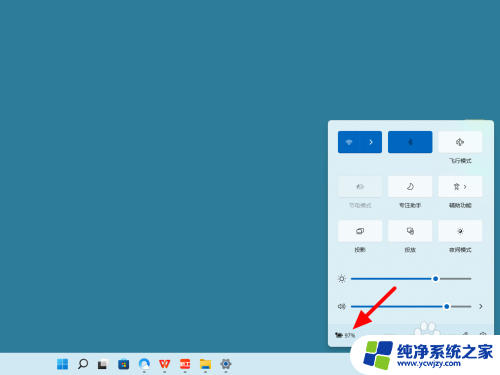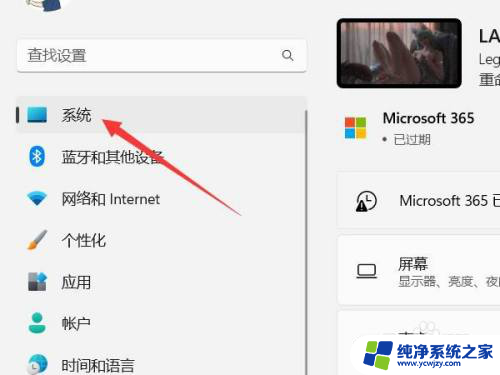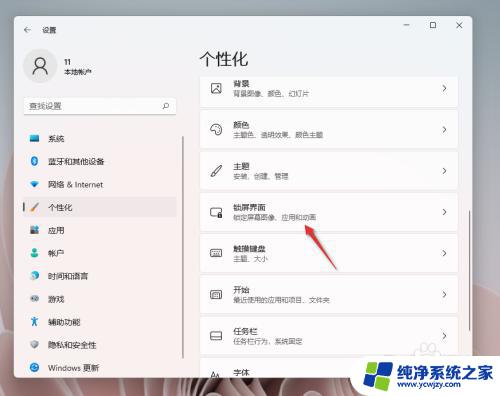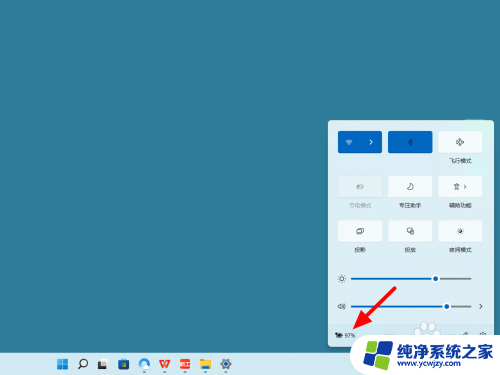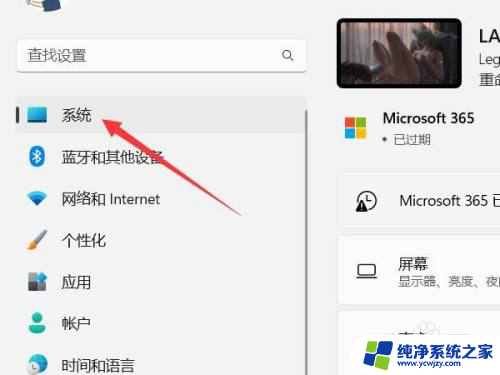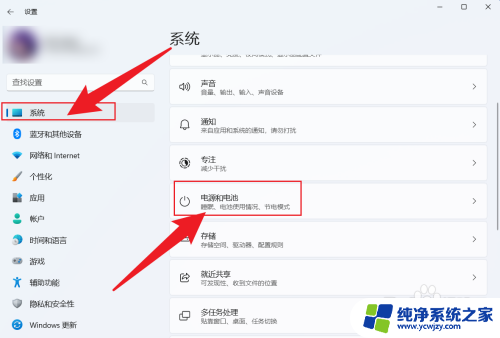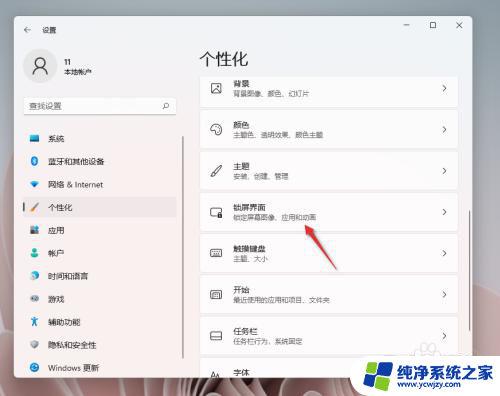win11如何调整屏幕锁屏时间 win11如何设置锁屏时间
更新时间:2024-02-24 10:41:11作者:yang
当我们使用Win11操作系统时,经常会遇到需要调整屏幕锁屏时间的情况,屏幕锁屏时间的设置,可以让我们更好地管理电脑的使用时间,提高安全性和节省电能。在Win11中,我们应该如何调整屏幕锁屏时间呢?通过简单的设置,我们可以根据个人需求来自定义锁屏时间,让屏幕在适当的时间内自动锁定,从而保护我们的隐私和数据安全。接下来让我们一起来探索Win11如何调整屏幕锁屏时间的方法吧!
步骤如下:
1.打开系统设置
打开设置界面,点击左侧的系统设置。
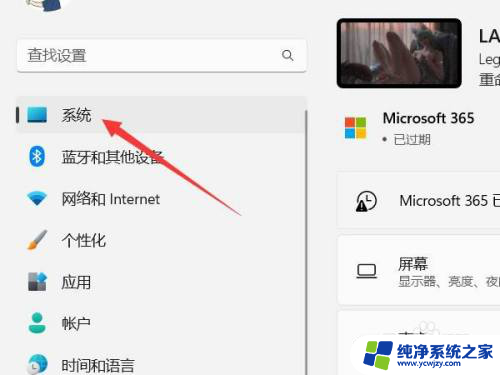
2.选择电源和电池
找到电源和电池选项,点击打开。
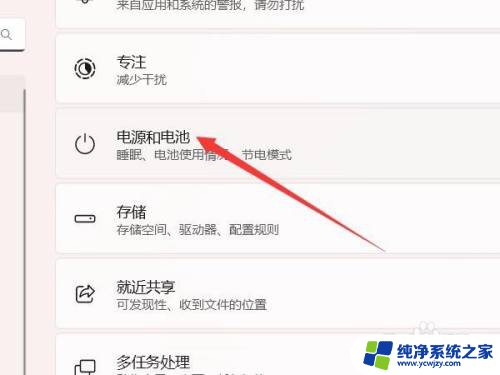
3.打开屏幕和休眠
找到屏幕和休眠选项,点击打开。
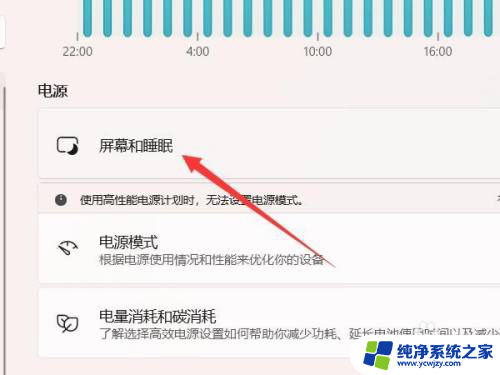
4.设置锁屏时间
找到锁屏时间选项,设置后面的时间即可。
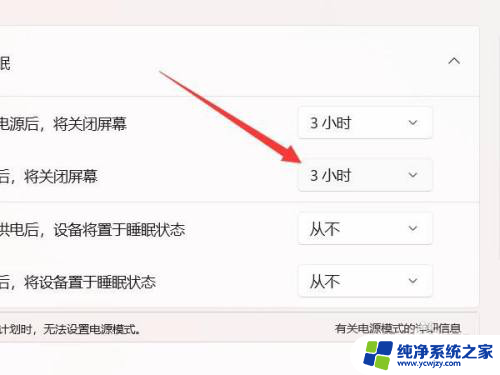
以上是关于如何调整Windows 11屏幕锁屏时间的全部内容,如果你遇到相同情况,可以按照以上方法进行解决。